不容错过的 3 款最佳 WMV 标签编辑器:在线和离线
正确的视频标签可以更轻松地处理文件、对文件进行排序以及快速找到所需的视频文件。但由于大多数视频都是在线下载的,因此有时需要适当的标签。结果,管理和组织文件并不容易。这就是为什么发这个帖子的原因。帮助希望轻松快速地编辑 WMV 文件元数据的用户。话虽如此,我们将向您展示可用于修改 WMV 文件标签的程序。与此同时,我们将演示编辑 WMV 元数据的过程。看看我们精心挑选的 WMV 元数据 编辑。

页面内容
第 1 部分。适用于 Windows 和 Mac 的最佳 WMV 标签编辑器
假设您正在寻找一个可以让您编辑视频文件标签的程序。你可以依靠 Vidmore视频转换.此工具接受许多视频文件格式,如 WMV 和 MP4。音频文件也是如此。您可以将任何音频文件格式添加到程序中并编辑它们的属性和标签。特别是,您可以编辑标题、艺术家、流派、曲目等等。除此之外,还可以向视频文件添加评论和缩略图。
一旦有评论和缩略图,您就可以轻松识别视频或电影。用户还可以编辑他们的视频持续时间、方向等。此程序中几乎包含媒体编辑所需的一切。它可以在很多方面提供帮助。要进一步审查此 WMV 元数据编辑器,请查看下面的优缺点。
优点
- 兼容 Windows 和 Mac 电脑。
- 它接受多种文件格式。
- 将插图封面和评论添加到媒体文件。
- 在一个地方访问大量工具。
缺点
- 它一次可以处理一个媒体文件元数据编辑。
- 某些工具在免费版中受到限制。
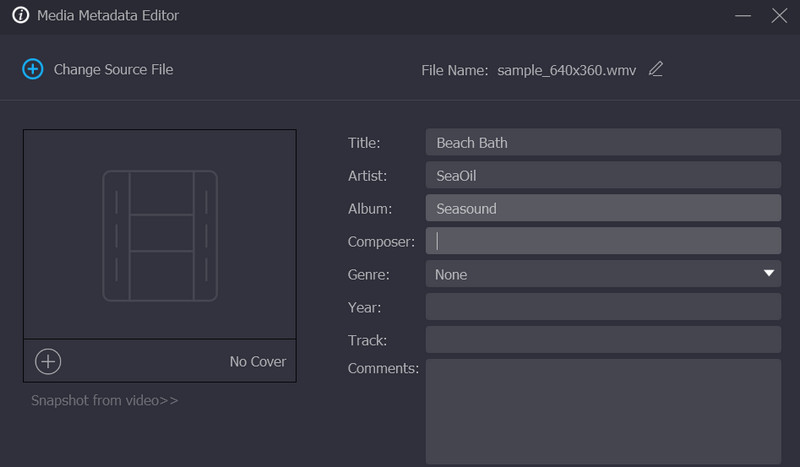
第 2 部分。在线 WMV 元数据编辑器
使用在线程序也很棒,因此您不必下载程序和占用计算机空间。那样的话,流程会很方便。此外,您可以随时随地完成编辑 WMV 元数据的任务。
Metadata2Go 是一个基于网络的程序,支持所有文件类型,包括照片、文档、视频等。它可以让您检查媒体文件的元数据。此外,它还免费提供在线元数据查看器。因此,您不必为了查看 WMV 视频文件的元数据而花费一毛钱。除了编辑元数据外,您还可以转换文件并清除所有数据,只需单击一下即可。也就是说,您可以两全其美。一种用于更改文件的文件格式,另一种用于擦除或删除文件的元数据。
优点
- 文件大小限制未实现。
- 用户可以修改和删除 EXIF 数据。
- 支持文档、视频和照片等文件。
缺点
- 某些文件格式的元数据不可编辑。
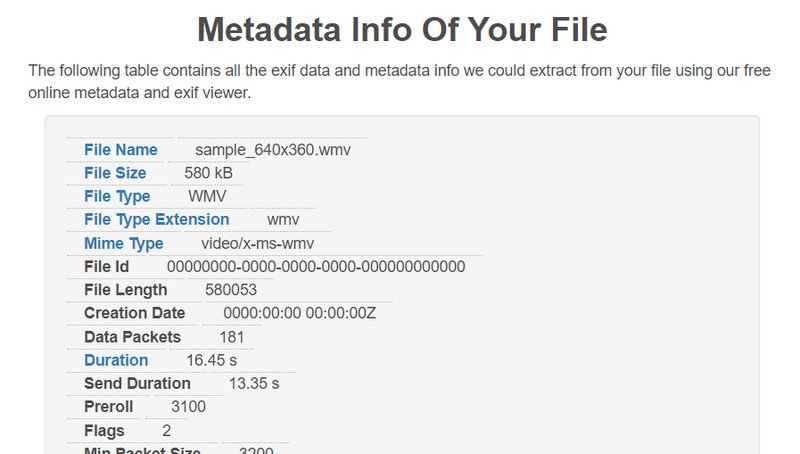
第 3 部分。如何编辑 WMV 元数据
如果您发现自己已经开始编辑 WMV 元数据,您可以使用 Vidmore视频转换 作为您可靠的 WMV 标签编辑器。在这里,我们将逐步向您展示编辑 WMV 元数据的过程。查看指导指南以供参考。
第 1 步:获取工具并开始使用它
您必须先下载应用程序,然后才能修改文件的元数据。您可以通过选择任何标记的图标来完成此操作 免费下载 以下。 Mac 操作系统和 Windows 操作系统都包含下载它的按钮。之后,您应该启动它并在您的计算机上进行设置。
步骤 2. 打开媒体元数据编辑器
首次加载应用程序时,您可能会注意到顶部有几个选项卡。这 工具箱 标签就是其中之一。选择此选项卡可找到您要查找的选项。选择 媒体元数据编辑器,菜单上的第一个选项,开始编辑媒体的元数据。
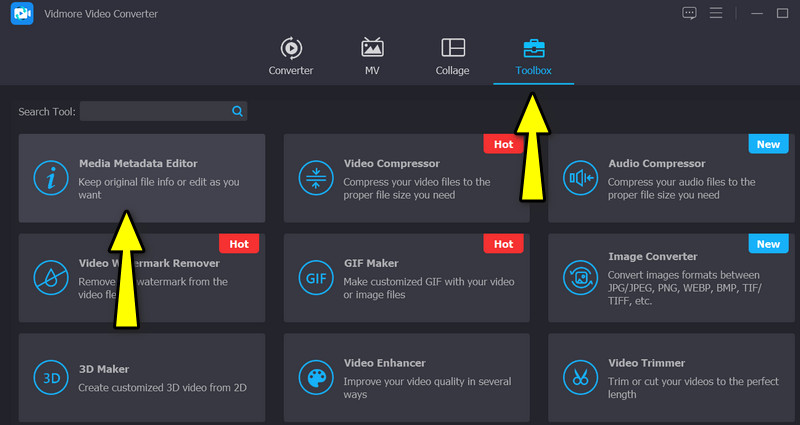
第 3 步。包括首选的 WMV 视频
单击元数据编辑器选项后,将出现一个对话框。从这里,您会看到一个加号,可以让您添加您喜欢的视频。因此,勾选 加 签名按钮并找到您要编辑的目标 WMV 文件。紧接着,您将看到另一个用于编辑元数据的界面。
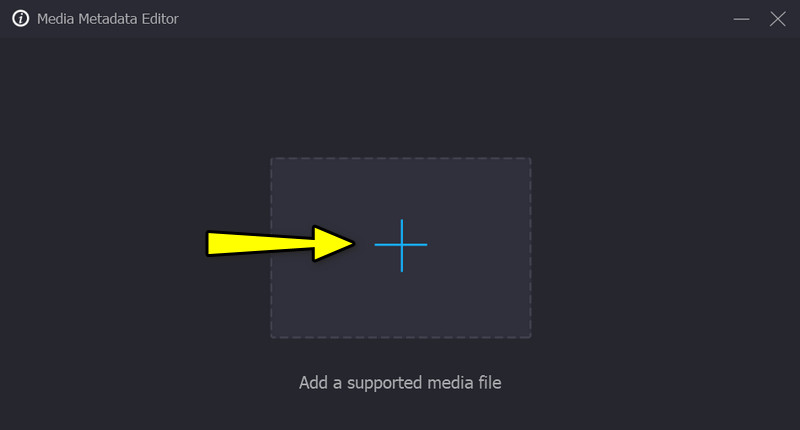
Step 4. 修改信息并保存修改
这次,选择特定元数据的特定字段。届时,您可以通过输入适当的数据来编辑元数据。完成编辑后,单击保存更改 保存 右下角的按钮。
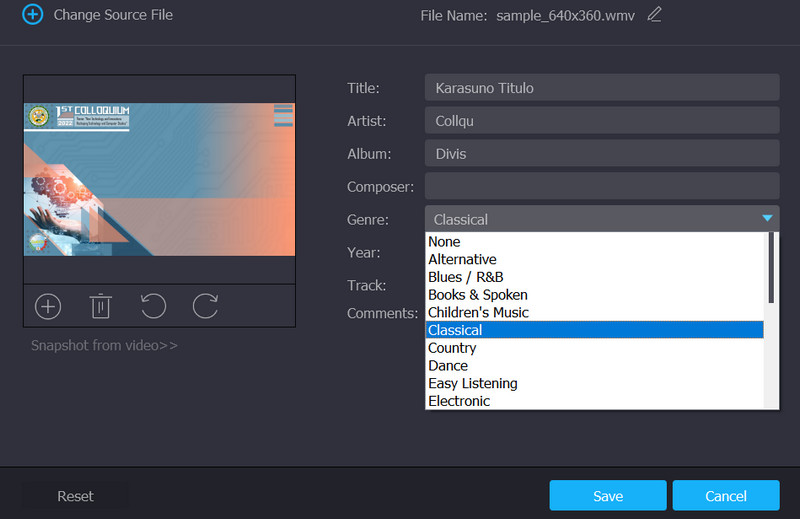
第 4 部分。有关 WMV 标签编辑器的常见问题解答
我可以在 Windows Media Player 上查看 WMV 的元数据吗?
如果您使用 Windows Media Player 打开 WMV 文件以查看元数据,您将无法查看它。另一方面,您可以使用属性菜单访问元数据。找到 WMV 文件并右键单击它。之后,选择属性并转到详细信息选项卡。
如何在 Mac 上编辑 WMV 元数据?
我们刚才提到的桌面可以帮助您在 Windows 和 Mac 计算机上编辑 WMV 元数据。因此,如果您希望在 Mac 上编辑 WMV 元数据,您可以使用上述程序。只需为您的计算机操作系统选择正确的安装程序。
我可以使用 VLC 编辑 WMV 元数据吗?
是的,可以使用 VLC 编辑 WMV 的元数据。使用此程序打开视频,然后转到“工具”菜单。之后,选择媒体信息并编辑 WMV 文件的元数据。
结论
你有它!如果您的 WMV 文件有不准确的元数据标签,您可以使用这些工具来帮助您。有 WMV 标签编辑器 适用于在线和离线用户。因此,请选择最适合您需求的工具或方法。


